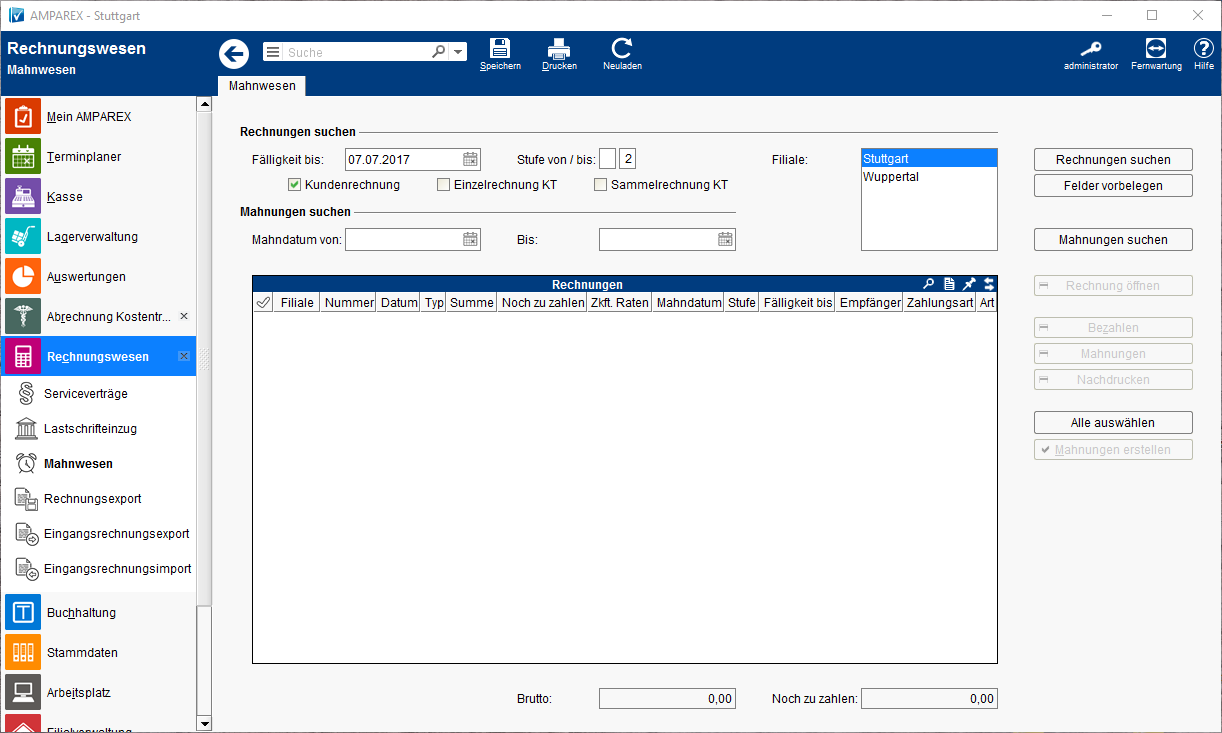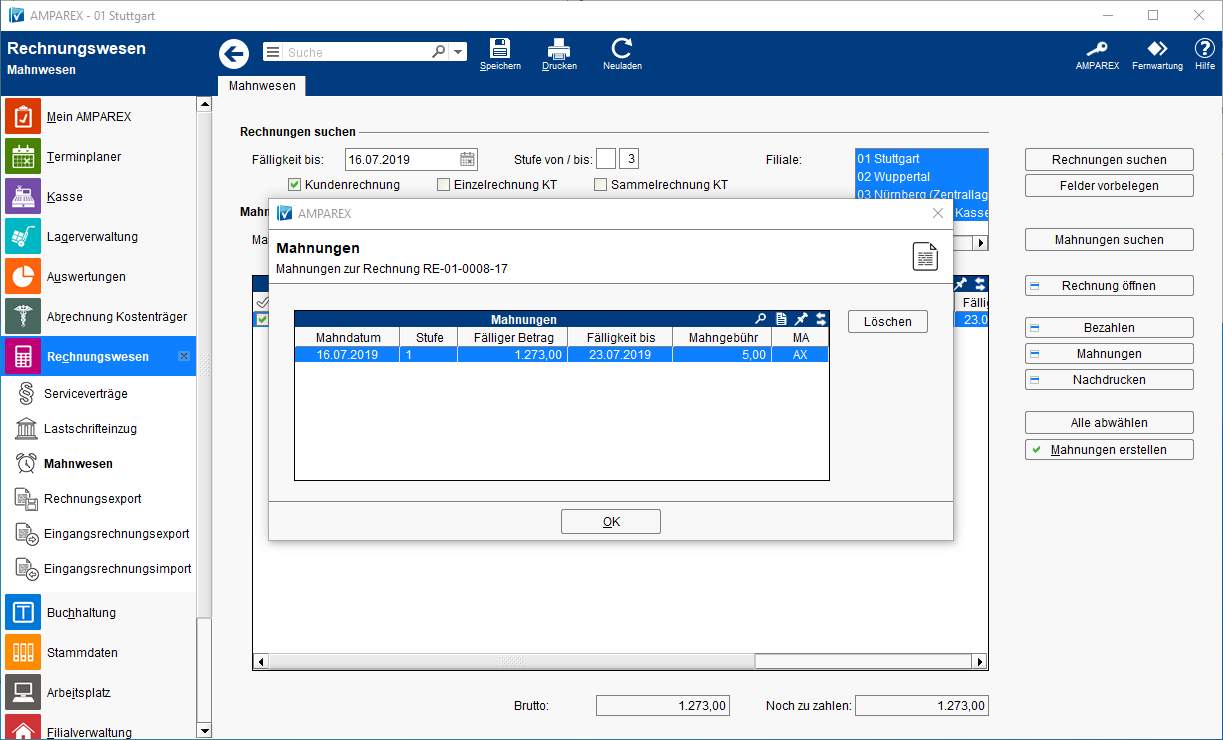Filtern Sie nach Fälligkeiten, Mahnstufen, Filialen oder Art der Rechnungen, um fällige Rechnungen oder Mahnungen zu suchen und ggf. anzumahnen.
Arbeitsabläufe
- Mahnungen vorbereiten (Arbeitsablauf) (Mahnwesen einrichten)
Problemlösung
Funktionsleiste
Maskenbeschreibung
Rechnungen suchen
| Schaltfläche | Beschreibung | ||||||||||||||
|---|---|---|---|---|---|---|---|---|---|---|---|---|---|---|---|
| Mit dieser Funktion durchsuchen Sie Ihre Daten nach Rechnungen, welche fällig sind. Alle zutreffenden Einträge werden in der darunterliegenden Tabelle 'Rechnungen' aufgelistet.
Hinweis Nur möglich, wenn die angemeldete Filiale als Zentrale eingestellt ist (Filialverwaltung → Filiale → Auswahl der Filiale → Reiter 'Filialverwaltung' → Feld 'Zentrale') → Filialen (Filialverwaltung). | ||||||||||||||
| Setzt die Suchfelder auf ihren Anfangswert zurück. | ||||||||||||||
| Sucht Mahnungen nach Eingrenzung des Mahndatums 'von/bis'. |
Tabelle 'Rechnungen'
Siehe auch → Tabellen (Bedienung)
| Spalte | Beschreibung |
|---|---|
| √ | Zeigt an, welche Rechnung(en) in der Tabelle zur weiteren Bearbeitung markiert wurden. |
| Filiale | Kürzel der Filiale. Dieses Kürzel wird in der Filiale der Filialverwaltung im Feld 'Kürzel' eingetragen (siehe auch → Filialverwaltung). |
| Nummer | Nicht änderbare Rechnungsnummer. Diese wird beim Abschließen eine Angebotes zur Rechnung erstellt (siehe auch → Angebote (Kunde). |
| Datum | Rechnungsdatum - Datum, an dem die Rechnung erzeugt wurde. |
| Typ | Art der Rechnung (Kundenrechnung, Einzelrechnung oder Sammelrechnung). |
| Summe | Gesamtsumme der offenen Rechnungen. |
| Noch zu zahlen | Betrag, der noch zur Zahlung offen ist (Summe, abzüglich getätigter Zahlungen). |
| Zkft. Raten | Zeigt die Höhe zukünftiger Raten der Rechnung an (nur bei vereinbarter Ratenzahlung). |
| Mahndatum | Datum der letzten, erzeugten Mahnung zu der selektierten Rechnung. |
| Stufe | Mahnstufe der letzten, erzeugten Mahnung zu der selektierten Rechnung. Diese wird automatisch bei jeder neu erzeugten Mahnung erhöht. |
| Fällig | Datum seit wann die Rechnung zur Zahlung fällig ist (wenn noch keine Mahnung erstellt wurde). Ansonsten das Fälligkeitsdatum der zuletzt gestellten Mahnung - das Zahlungsziel ist anpassbar (siehe auch → Rechnungswesen (Filialverwaltung). |
| Empfänger | Name des Empfängers der Rechnung/Mahnung. |
| Zahlungart | Vereinbarte Zahlungsart. Diese wird beim Abschließen des Angebotes definiert oder kann nachträglich in der Rechnung geändert werden (siehe auch → Rechnung Detailansicht). |
| Art | Vorgangstyp, aus dem die Rechnung erzeugt wurde. |
| Öffnet die Rechnung zu einem zuvor selektierten und markierten Eintrag aus der Tabelle 'Rechnungen'. |
| Zeigt alle Zahlungen zu der markierten Rechnung an, wenn Zahlungen getätigt wurden. Es können Zahlungen zu dieser Rechnung/Mahnung getätigt werden. |
| Zeigt alle Mahnungen zu der markierten Rechnung/Mahnung an, sofern diese schon gemahnt wurde. Tipp Wird hierbei eine entsprechend markierte Mahnung gelöscht, wird die Mahnstufe gelöscht und zurückgesetzt. Beachten Sie, dass Sie immer die höchste Mahnstufe zuerst löschen. |
| Möglichkeit eine, zuvor selektierte und markierte, Mahnung nachzudrucken. |
| Wählt und markiert alle, zuvor selektierten, Rechnungen/Mahnungen. |
| Erstellt für alle, zuvor selektierten und markierten, Rechnungen/Mahnungen eine Mahnung (Haken in der ersten Spalte setzen, für eine, mehrere oder alle). D. h. es werden Mahnungen erstellt und gedruckt, sowie die Mahnstufe bis zur Maximalstufe um einen Zähler nach oben gesetzt. Es können daher Mahnungen mit unterschiedlichen Stufen gleichzeitig erstellt werden. Ferner ist es im Dialog 'Mahnungen erstellen' per 'Vorschau'-Option möglich, eine Mahnung individuell, also abweichend der Original Mahnung, zu verändern/anzupassen. |